win10显示C盘隐藏文件的方法 win10如何找到C盘隐藏文件
更新时间:2023-12-20 10:02:18作者:jiang
Win10操作系统中,C盘是我们电脑中最常用的硬盘之一,其中存储着许多重要的文件和数据,有时候我们可能会遇到一些问题,例如无法找到C盘中的隐藏文件。在这种情况下,我们需要掌握一些技巧来找到这些被隐藏的文件。本文将介绍一些简单的方法,帮助我们在Win10系统中找到C盘中的隐藏文件。无论是为了修复问题,还是为了查找特定的文件,这些方法都能帮助我们轻松找到所需的隐藏文件。
1、首先打开进入c盘,然后点击上面的“查看”。
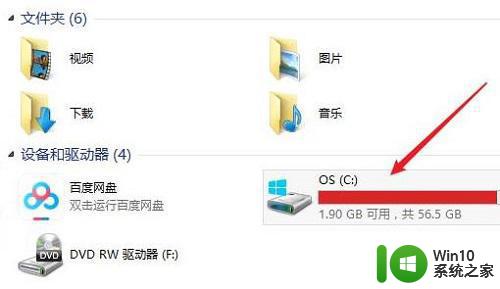
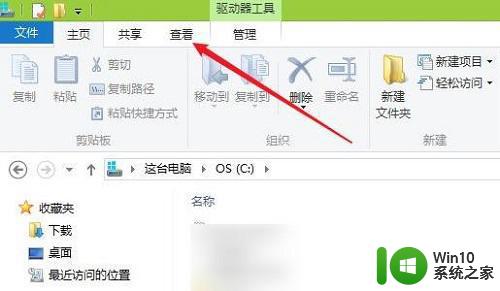
2、然后点击右侧的“选项”。
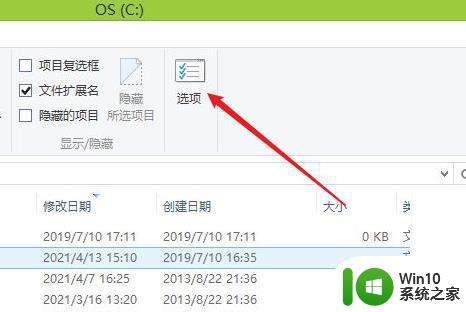
3、在弹出的选项中点击“查看”。
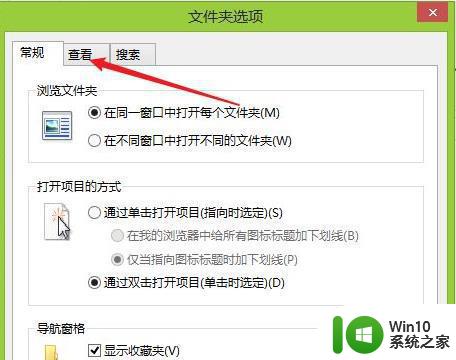
4、下拉,勾选“显示隐藏的文件、文件夹和驱动器”并点击“应用到文件夹”确定即可。
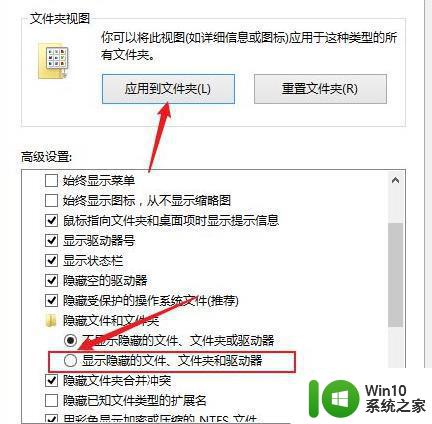
以上就是win10显示C盘隐藏文件的方法的全部内容,还有不清楚的用户可以参考以上步骤进行操作,希望能对大家有所帮助。
win10显示C盘隐藏文件的方法 win10如何找到C盘隐藏文件相关教程
- 找出win10C盘隐藏文件的方法 win10C盘文件怎么显示隐藏
- win10打开磁盘隐藏文件的教程 win10如何显示隐藏文件
- win10怎样显示隐藏的文件 如何设置win10不显示隐藏的文件
- win10系统隐藏文件的方法 win10系统如何显示隐藏文件
- 怎么查看隐藏的文件和文件夹 Win10如何显示隐藏文件夹
- 如何在win10中找到隐藏的文件夹 win10隐藏文件夹如何打开
- Win10隐藏和显示文件的最佳方法 如何在Win10系统中隐藏文件
- win10怎么看文件夹里的隐藏文件 win10如何显示隐藏文件夹
- win10如何显示隐藏文件 win10隐藏文件查看步骤
- 怎么查看隐藏文件夹win10 Win10如何显示隐藏文件
- windows10隐藏文件怎么显示出来 Windows10隐藏文件显示方法
- 查看win10隐藏文件的操作方法 win10隐藏文件夹怎么找出来
- 蜘蛛侠:暗影之网win10无法运行解决方法 蜘蛛侠暗影之网win10闪退解决方法
- win10玩只狼:影逝二度游戏卡顿什么原因 win10玩只狼:影逝二度游戏卡顿的处理方法 win10只狼影逝二度游戏卡顿解决方法
- 《极品飞车13:变速》win10无法启动解决方法 极品飞车13变速win10闪退解决方法
- win10桌面图标设置没有权限访问如何处理 Win10桌面图标权限访问被拒绝怎么办
win10系统教程推荐
- 1 蜘蛛侠:暗影之网win10无法运行解决方法 蜘蛛侠暗影之网win10闪退解决方法
- 2 win10桌面图标设置没有权限访问如何处理 Win10桌面图标权限访问被拒绝怎么办
- 3 win10关闭个人信息收集的最佳方法 如何在win10中关闭个人信息收集
- 4 英雄联盟win10无法初始化图像设备怎么办 英雄联盟win10启动黑屏怎么解决
- 5 win10需要来自system权限才能删除解决方法 Win10删除文件需要管理员权限解决方法
- 6 win10电脑查看激活密码的快捷方法 win10电脑激活密码查看方法
- 7 win10平板模式怎么切换电脑模式快捷键 win10平板模式如何切换至电脑模式
- 8 win10 usb无法识别鼠标无法操作如何修复 Win10 USB接口无法识别鼠标怎么办
- 9 笔记本电脑win10更新后开机黑屏很久才有画面如何修复 win10更新后笔记本电脑开机黑屏怎么办
- 10 电脑w10设备管理器里没有蓝牙怎么办 电脑w10蓝牙设备管理器找不到
win10系统推荐
- 1 萝卜家园ghost win10 32位安装稳定版下载v2023.12
- 2 电脑公司ghost win10 64位专业免激活版v2023.12
- 3 番茄家园ghost win10 32位旗舰破解版v2023.12
- 4 索尼笔记本ghost win10 64位原版正式版v2023.12
- 5 系统之家ghost win10 64位u盘家庭版v2023.12
- 6 电脑公司ghost win10 64位官方破解版v2023.12
- 7 系统之家windows10 64位原版安装版v2023.12
- 8 深度技术ghost win10 64位极速稳定版v2023.12
- 9 雨林木风ghost win10 64位专业旗舰版v2023.12
- 10 电脑公司ghost win10 32位正式装机版v2023.12